
1、把已经制作好的u深度u盘启动盘插入电脑usb接口,配置好开机启动项并按快捷键进入u深度主菜单界面,选择“【02】启动uxiazaima装机winxppe(推选)”并回车,如图:
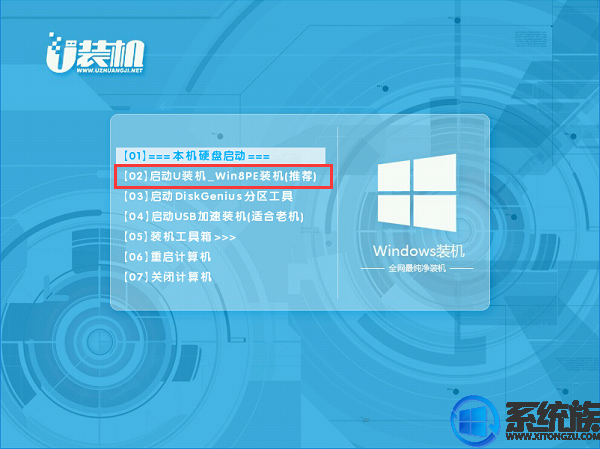
2、在u深度pe装机工具中,系统会自动识别系统镜像安装包,在下拉菜单中选择win7系统镜像,接着选择c盘做系统盘,点击“确定”,如图:
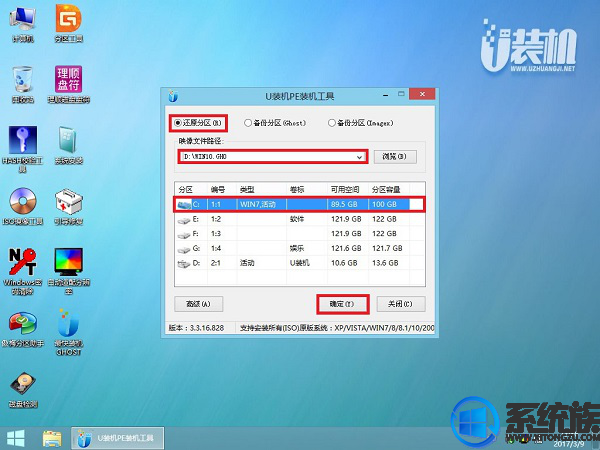
3、这时会弹出程序将执行恢复操作提示框,点击“确定”,如图:

4、之后便是系统恢复过程,恢复成功后电脑会自动重启计算机,然后进行程序安装,静静等待安装完成,如图:

5、win7安装完成后就可以进行系统的关于配置了,之后便可使用win7系统。如图:
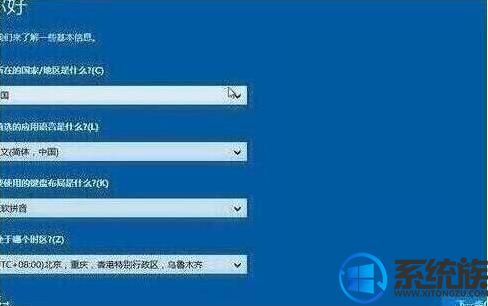
本篇所教程的操作步骤,大家都学会了吧,如果还有用户不懂得如何给七彩虹台式机安装win7系统的话,可以参考本文办法,但愿本篇能给大家带去协助。知道更多关于介绍欢迎继续访问系统城。
 深度技术最新64位win7快速极简版v2022.042022-03-12
深度技术最新64位win7快速极简版v2022.042022-03-12
 系统之家WinXP 优化装机版 2020.062020-06-02
系统之家WinXP 优化装机版 2020.062020-06-02
 雨林木风 Ghost Win7 64位纯净版 v2019.052019-05-04
雨林木风 Ghost Win7 64位纯净版 v2019.052019-05-04
 番茄花园Win7 正式装机版64位 2019.122019-11-19
番茄花园Win7 正式装机版64位 2019.122019-11-19
 系统之家Windows10 32位 精简装机版 2021.012020-12-15
系统之家Windows10 32位 精简装机版 2021.012020-12-15
 电脑公司 Ghost Win7 64位 装机版 v2019.092019-08-19
电脑公司 Ghost Win7 64位 装机版 v2019.092019-08-19
 番茄花园Ghost Win10 32位 体验装机版 2021.082021-07-17
番茄花园Ghost Win10 32位 体验装机版 2021.082021-07-17
 萝卜家园Win7 内部装机版32位 2020.092020-08-16
萝卜家园Win7 内部装机版32位 2020.092020-08-16
栏目推荐: 风雨木林xp系统下载 闪兔装机助理 专注于一键重装系统 黑云u盘装系统 三星win7系统下载 u启动重装系统 老毛桃装机大师 笔记本装机大师
专题推荐: 雨林木风win7系统下载 宏碁装机管家 天空装机助理 系统基地u盘启动盘制作工具 专注于系统 企业版win10系统下载
本站资源均收集于互联网,如果有侵犯您权利的资源,请来信告知,我们将及时撒销相应资源!
Copyright @ 2022 pc系统下载版权所有 闽ICP备15013096号-1